

By Adela D. Louie, Last Update: June 23, 2022
Falls Sie die gleichen Fragen haben wie alle anderen: „Wird beim Wiederherstellen eines iPhone alles gelöscht?“, wird dieser Artikel über mögliche Antworten auf eine solche Frage sprechen. Wir alle glauben, dass nach der Wiederherstellung unserer Geräte die Dateien auf ihnen gelöscht werden. Bevor wir ein tiefgreifendes Verständnis der möglichen Antworten auf diese Frage haben, sollten wir wissen, ob das Zurücksetzen Ihres iPhones alle Ihre Daten löscht.
In diesem Artikel beantworten wir die häufig gestellte Frage und wissen auch Dinge, die Sie wissen müssen, wenn es um die Wiederherstellung Ihres Geräts geht. Diese Dinge sind wichtig zu wissen, besonders wenn Sie herausfinden möchten, was Sie tun müssen, falls Ihr Gerät zu voll ist, um andere Dinge zu handhaben, die Sie aufbewahren müssen.
Teil 1: Weitere Informationen zum Wiederherstellen Ihres iPhonesTeil 2: Wie setzt man sein iPhone zurück?Teil 3: Was ist der beste Weg, um Ihr Gerät wiederherzustellen?Teil 4: Zusammenfassung
Eine der Hauptsorgen der Benutzer ist, was nach der Wiederherstellung mit ihren Geräten passiert. Wird beim Wiederherstellen eines iPhone alles gelöscht? Sobald Sie Ihr Telefon wiederhergestellt haben, wird alles, was darauf gespeichert ist, automatisch für immer gelöscht oder gelöscht. Falls Sie ein iCloud-Konto haben und es als Backup verwendet haben, ist alles in Ordnung.
Dazu gehört auch das Löschen der Fotos, die Sie haben. Außerdem ist es am besten, wenn Sie eine iCloud oder ein Backup haben, das Sie nach der Wiederherstellung verwenden können, um alle Ihre Fotos wieder auf dem Gerät zu haben.
Falls Sie neugierig auf Ihr iCloud-Konto sind, besteht keine Chance, dass Ihr iCloud-Konto gelöscht wird, also können Sie jetzt atmen. Nach der Wiederherstellung können Sie Ihr Telefon erneut einrichten und es erneut mit Ihrem iCloud-Konto verbinden. Sie können Ihre iCloud auch verwenden, um Ihr Telefon mithilfe der Sicherungen wiederherzustellen, und denken Sie daran, dass das Wiederherstellen oder Löschen Ihres Geräts nur das Gerät betrifft.
Falls Sie nicht wissen, wie Sie Ihr Gerät löschen können, ohne Ihre iCloud zu beeinträchtigen, gehen Sie wie folgt vor:
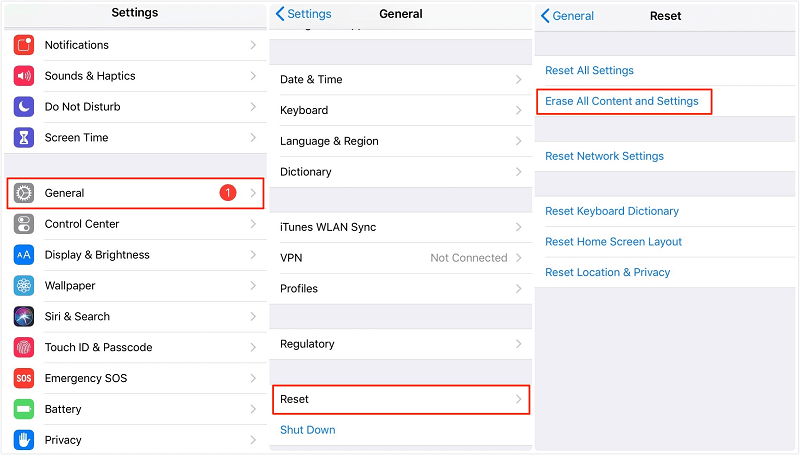
Sie müssen auch wissen, dass Ihre Apple ID nicht gelöscht wird, wenn Sie mit der Wiederherstellung Ihres Geräts fortfahren. Falls Sie iCloud als Backup für Fotos verwendet haben, so setzen Sie es wieder zurück:
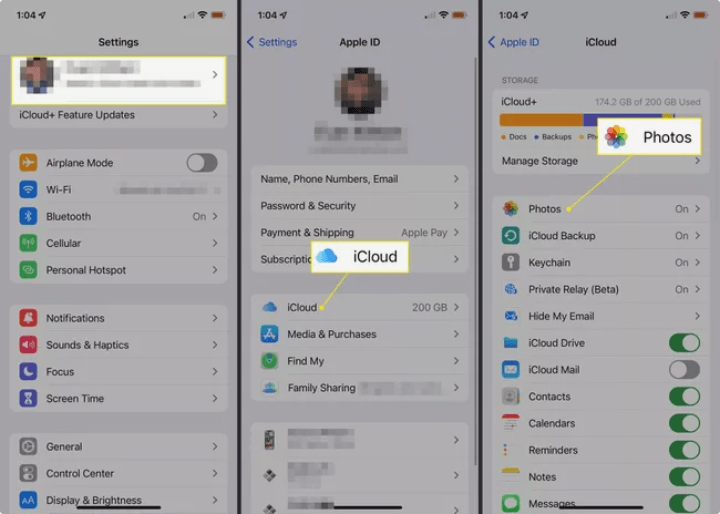
Sobald Sie sich entschieden haben, Ihr Gerät wiederherzustellen, werden Ihre Daten und Apps auf Ihrem Gerät wiederhergestellt, so wie es sein sollte. Der genannte Vorgang ist zeitaufwändig, und falls Sie bei der Wiederherstellung mit Ihrem Backup fehlgeschlagen sind, kann es zu Datenverlust kommen.
„Wird beim Wiederherstellen eines iPhone alles gelöscht?“
Ja, aber mit der Verwendung des richtigen Backups werden auch die ursprünglichen Einstellungen mit den Standard-Apps in Apple sowie dem neuesten iOS wiederhergestellt.
Es kann viele Möglichkeiten geben, Ihr iPhone zu restaurieren, Sie müssen immer sicher sein und mögliche Antworten auf diese Frage im Hinterkopf behalten: „Wird beim Wiederherstellen eines iPhone alles gelöscht?“ Auf diese Weise können Sie bei der Durchführung eines Schritt-für-Schritt-Verfahrens vorsichtig und vorsichtig sein, um Dinge zu verstehen, die mit Ihren Daten und auch mit Ihrem Gerät passieren könnten. Es ist wie eine vorsorgliche Erinnerung daran, dass Sie immer überlegen sollten, bevor Sie etwas tun.
Wenn Ihr Gerät gut funktioniert, können Sie es einfach auf die Werkseinstellungen zurücksetzen. Sie können auch die „Einstellungen“ Ihres iPhones verwenden, so geht's:
Sie müssen daran denken, dass Ihr Passwort korrekt sein muss, falls Sie wiederholt falsche Passwörter eingegeben haben, werden Sie zu vielen Schritten zurückgehen, also seien Sie vorsichtig. Außerdem besteht die Möglichkeit, dass Sie Ihre Daten mit Anwendungen von Drittanbietern wiederherstellen können.
Einige Leute werden nach dem Weg suchen, wie Sie das iPhone ohne iTunes löschen. Aber falls Sie iTunes verwenden möchten, um Ihr Gerät wiederherzustellen, können Sie dies auf zwei Arten tun. Diese Methode ist eine der gebräuchlichsten, die früher verwendet wurde. Es gibt zwei Möglichkeiten, dies zu tun, da dies vom Zustand Ihres Geräts abhängt. Eine ist für ein normales iPhone, die andere, wenn sich das Gerät im Under-Recovery- oder DFU-Modus befindet.
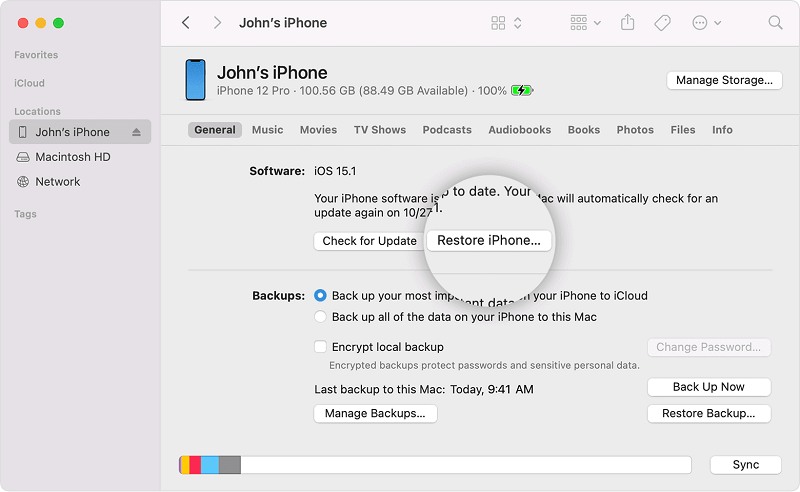
Sie müssen wissen, dass Sie mit dieser Methode die Daten nicht zu 100 Prozent wiederherstellen können und dieser Vorgang auch zeitaufwändig ist. Sie können auch keine Vorschau der Dinge sehen, die Sie löschen möchten, daher besteht die Möglichkeit, dass Sie etwas Wichtiges löschen, das Sie vergessen haben, zu sichern, also seien Sie bei diesen Schritten immer vorsichtig und aufmerksam.
Bevor wir auf die Schritte eingehen, ist es am besten zu wissen, was der DFU-Modus ist. DFU steht für „Device Firmware Update“, bei dem Ihr Gerät eine Schnittstelle mit iTunes erhält, ohne die neueste Version von iOS zu laden, wodurch jedes Gerät wiederhergestellt werden kann, auch wenn es sich in irgendeiner Form oder in einem beliebigen Zustand befindet.
Sie werden wissen, dass Ihr Gerät eine Wiederherstellung benötigt, wenn es sich in diesem Modus befindet, durch Folgendes:
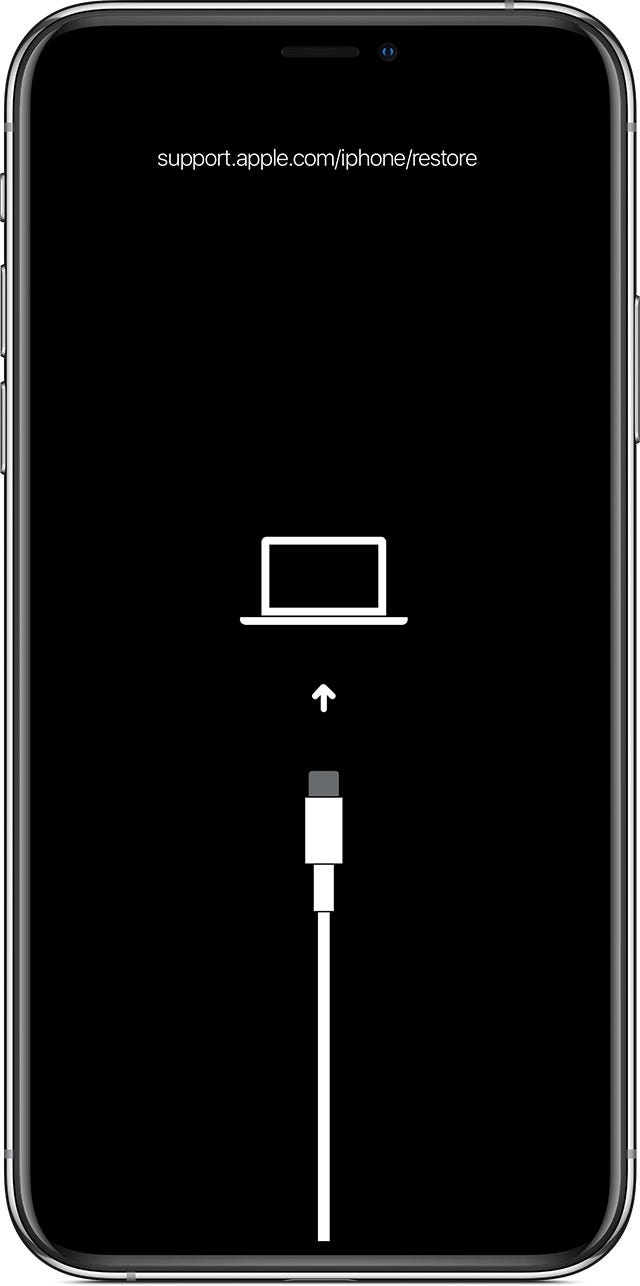
In dieser Situation können Sie Ihr Gerät nur mit iTunes wiederherstellen. Dabei werden alle Daten auf Ihrem Gerät gelöscht. Wird beim Wiederherstellen eines iPhone alles gelöscht im DFU- oder Wiederherstellungsmodus? Die Antwort ist ja. So stellen Sie Ihr iPhone wieder her, wenn Sie sich im DFU- oder Wiederherstellungsmodus befinden:
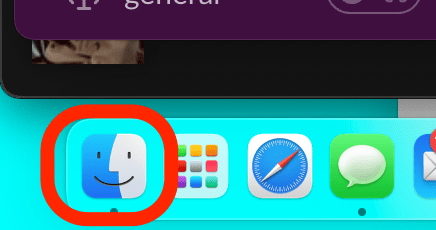
Falls Sie von all den oben besprochenen Methoden nicht so überzeugt sind, werden wir Ihnen ein Tool zur Verfügung stellen, das Ihre Geräte definitiv so sauber wie möglich löscht. Es ist wirklich verwirrend, Antworten zu finden auf „wird beim Wiederherstellen eines iPhone alles gelöscht?“, sollten Sie bei Antworten, die Sie im Internet sehen, vorsichtig sein, da sie irreführend sein und zu Datenverlust führen können.
Es kann viele Gründe geben, warum wir unsere Geräte wiederherstellen wollten. Und wir helfen Ihnen, einen einfacheren Weg zu finden, mit dem Sie alle Ihre Daten auf Ihrem Gerät löschen und in kürzester Zeit mit einem Backup wiederherstellen können. Das Tool, über das wir sprechen, ist FoneDog iPhone Reiniger, das viele Dinge für Sie tun kann.
FoneDog iPhone Reiniger können alle Ihre Daten mit einem Fingertipp löschen, und Sie können auch auswählen, welche Dateien Sie löschen möchten. Außerdem können Sie damit Daten übertragen, ein Backup erstellen und, wie wir bereits erwähnt haben, Ihr Gerät wiederherstellen und so einrichten, als wäre es neu.
Kostenlos Testen Kostenlos Testen
Bevor Sie diesen iPhone Cleaner verwenden können, müssen Sie ihn herunterladen und dann auf Ihrem Gerät installieren. Melden Sie sich dann mit Ihrer E-Mail-Adresse und Ihrem Code an und verbinden Sie Ihr Gerät dann über ein Kabel mit Ihrem Computer. Um den Inhalt Ihres Geräts anzuzeigen, tippen Sie auf „Schnellscan sarten“, und um mehr zu sehen, klicken Sie auf „Weitere infos“.
So können Sie mit FoneDog iPhone Reiniger alle Daten auf Ihrem Gerät löschen.
1. Es gibt drei Sicherheitsstufen, niedrige, mittlere und hohe Sicherheitsstufe. Sie müssen eine auswählen.

2. Gehen Sie zu „Alle Daten löschen“ und klicken Sie dann darauf.
3. Drittens klicken Sie auf „Starten“.
4. Um mit dem Löschen von Dateien zu beginnen, geben Sie „0000“.
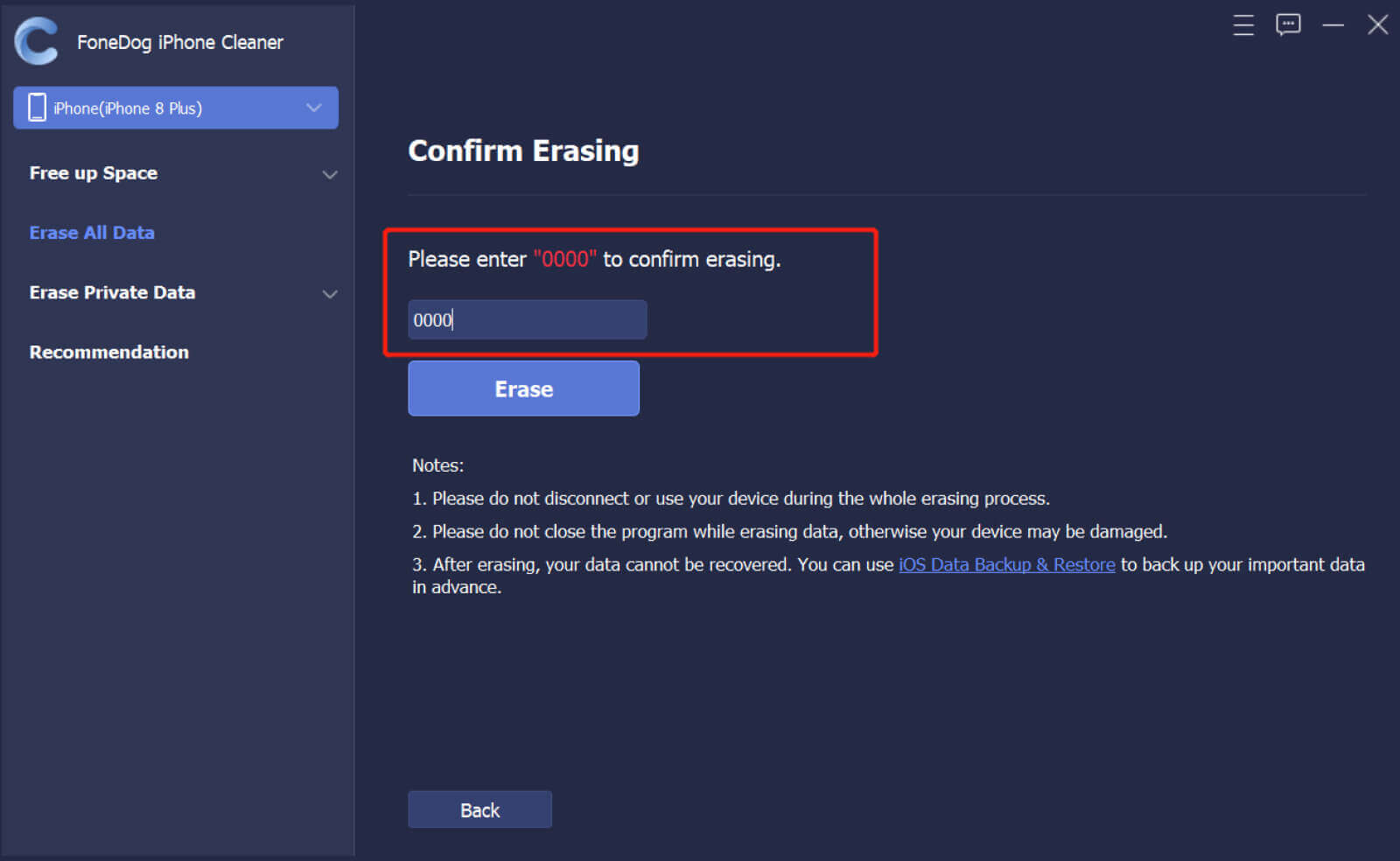
So verwenden Sie FoneDog iPhone Reiniger, es hat einfache Schritte und Sie können die Ausgaben in nur wenigen Minuten erhalten.
Andere Leser sahen auchSo stellen Sie die vorherige iTunes-Mediathek wieder her: Eine Anleitung für SieSo stellen Sie Ihre Daten nach einem versehentlich wiederhergestellten iPhone wieder her
Teil 4: Zusammenfassung
Es gibt viele Gründe und auch Dinge, die Sie berücksichtigen sollten, wenn Sie Ihr Gerät wiederherstellen möchten. Auf der anderen Seite ist es am besten, wenn Sie diese Dinge sicher genug tun, um Datenverluste jederzeit zu vermeiden. In der Lage zu sein, Antworten auf Ihre Frage zu finden, „wird beim Wiederherstellen eines iPhone alles gelöscht?“, ist eine der besten Vorsichtsmaßnahmen, die Sie ergreifen können, um sicherzugehen, dass Sie das Richtige tun.
Wir hoffen, dass alle Methoden sowie Dinge, die Sie wissen sollten, für Sie hilfreich sind, falls Sie feststellen, dass Sie Ihr Gerät wiederherstellen müssen. Und denken Sie immer daran, dass es immer am besten ist, ein Backup all Ihrer Daten zu haben, damit Sie auf alles vorbereitet sind, was passiert.
Hinterlassen Sie einen Kommentar
Kommentar
iPhone Cleaner
EasilyGeben Sie einfach Speicherplatz frei und beschleunigen Sie Ihr iPhone
Kostenlos Testen Kostenlos TestenBeliebte Artikel
/
INFORMATIVLANGWEILIG
/
SchlichtKOMPLIZIERT
Vielen Dank! Hier haben Sie die Wahl:
Excellent
Rating: 4.6 / 5 (basierend auf 80 Bewertungen)